-
新萝卜家园win7安装系统最简单方法
- 2016-11-07 08:00:33 来源:windows10系统之家 作者:爱win10
新萝卜家园win7安装稳定、兼容性好、安装速度快,是重装系统的良好抉择。萝卜家园装win7方法有好几种,我们常用的萝卜家园win7安装系统的就有光盘与U盘。不过当我们没有U盘的情况下,可以选择硬盘直接萝卜家园装win7系统,硬盘装萝卜家园win7不需要任何安装道具也能简单轻松的安装系统。接下来请看系统之家小编为你演示怎样重装系统萝卜家园win7的教程。
新萝卜家园 Ghost Win7 系统硬盘安装步骤:
1、解压之后得到如图的文件,打开GHOST文件里的“OneKey”硬盘安装器。
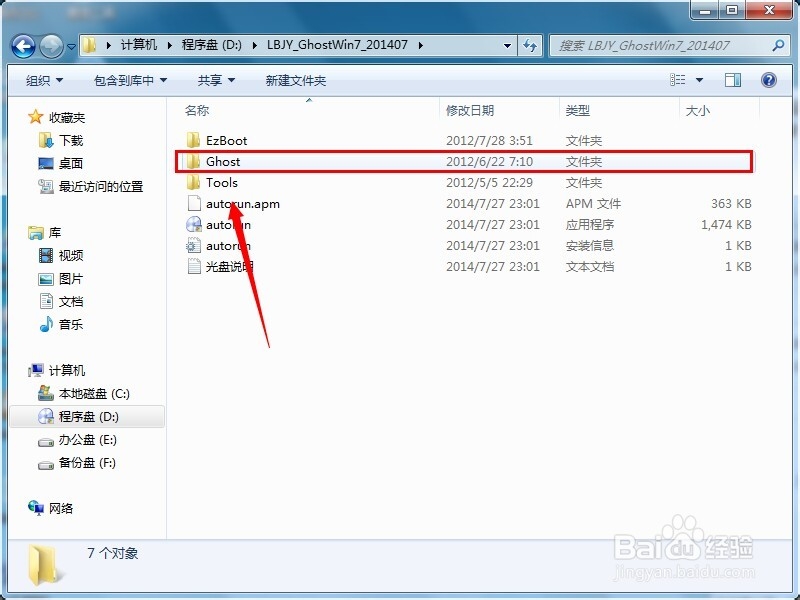
新萝卜家园win7安装系统最简单方法图3

新萝卜家园win7安装系统最简单方法图4
2、运行“ONEKEY.EXE”硬盘安装器就会出现下面的界面,一般就是默认就可以了,然后点“执行/确定”

新萝卜家园win7安装系统最简单方法图5
3、按上面的操作后就会出现以下的界面,当然我们要点“是”(有些电脑是不会出现这个提示就会自动关重新启动,这是正常现象,因为系统安装器不一样)

新萝卜家园win7安装系统最简单方法图6

新萝卜家园win7安装系统最简单方法图7
4、按操作点“是”以后,马上会自动重启计算机,等重启以后Windows7基本算是安装完成了,后面我们就不用管了。因为我们的系统都是全自动安装。不用我们任何操作!如果电脑没有重启的话,请重新开机。(有些电脑是不会出现这个提示就会自动关重新启动,这是正常现象因为系统安装器不一样)
系统会重启,进入如下画面,不用管它。为方便大家可以把安装截图给大家看一下!

新萝卜家园win7安装系统最简单方法图8
几秒后进入安装系统状态。。。
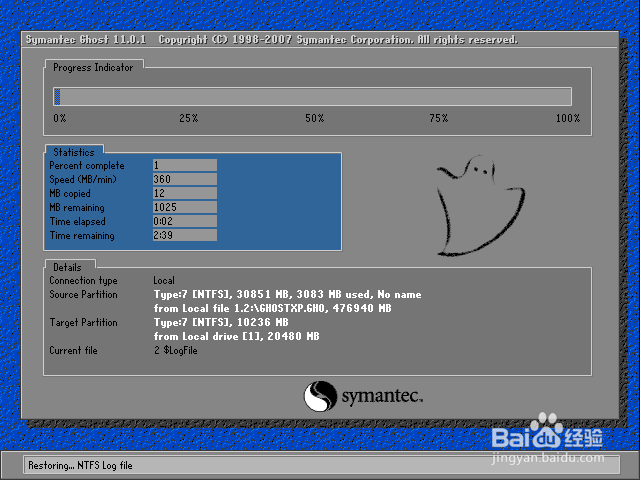
新萝卜家园win7安装系统最简单方法图9
百分百后电脑会重启,系统重装完成,出现熟悉的画面后。。。

新萝卜家园win7安装系统最简单方法图10

新萝卜家园win7安装系统最简单方法图11

新萝卜家园win7安装系统最简单方法图12
如上就是相关新萝卜家园win7安装系统最简单方法的全部内容了,萝卜家园装win7系统就成功了,硬盘直接装萝卜家园win7系统就是那么简单,当然萝卜家园装win7系统的方法还可以用在大家都深爱的雨林木风系统安装,深度技术安装或者是电脑公司及番茄家园安装win7系统上。
猜您喜欢
- 小编告诉你Ghost windows7系统中的gho..2017-05-21
- 系统之家win8 gho推荐下载2017-01-12
- 为你解答win7安装教程2019-03-27
- 盗版windows7激活教程2022-11-05
- 应用程序错误,小编告诉你怎么解决应用..2018-06-06
- 安装win764系统要求最低配置是什么?..2016-10-29
相关推荐
- window10正式版系统最新下载 2017-04-19
- win10镜像安装方法分享 2016-10-25
- win7系统中无法关闭密码保护共享怎么.. 2015-04-26
- 玩游戏卡怎么办,小编告诉你电脑玩游戏.. 2018-07-02
- 如何让Windows文件夹实现自定义颜色.. 2014-10-21
- 热键被占用,小编告诉你怎么查看电脑被.. 2018-07-30





 系统之家一键重装
系统之家一键重装
 小白重装win10
小白重装win10
 AIDA64 Extreme Edition v3.00多语言正式版 (硬件测试工具)
AIDA64 Extreme Edition v3.00多语言正式版 (硬件测试工具) 系统之家ghost win7 64位 纯净版201506
系统之家ghost win7 64位 纯净版201506 系统之家 Ghost Win11 64位高效专业版 v2023.04
系统之家 Ghost Win11 64位高效专业版 v2023.04 深度技术win8.1 64位专业版系统下载 v1907
深度技术win8.1 64位专业版系统下载 v1907 飞腾浏览器(FlyIe) 经典绿色版
飞腾浏览器(FlyIe) 经典绿色版 Skin_builder_7.0汉化版(程序皮肤制作软件)
Skin_builder_7.0汉化版(程序皮肤制作软件) FL Studio Pr
FL Studio Pr 深度技术ghos
深度技术ghos 系统之家win1
系统之家win1 雨林木风win1
雨林木风win1 旗鱼浏览器 v
旗鱼浏览器 v WinRAR V5.0
WinRAR V5.0  521浏览器 v1
521浏览器 v1 ssh数据加密
ssh数据加密 系统天地 gho
系统天地 gho 雨林木风Ghos
雨林木风Ghos IE9简体中文
IE9简体中文 win7激活工具
win7激活工具 粤公网安备 44130202001061号
粤公网安备 44130202001061号